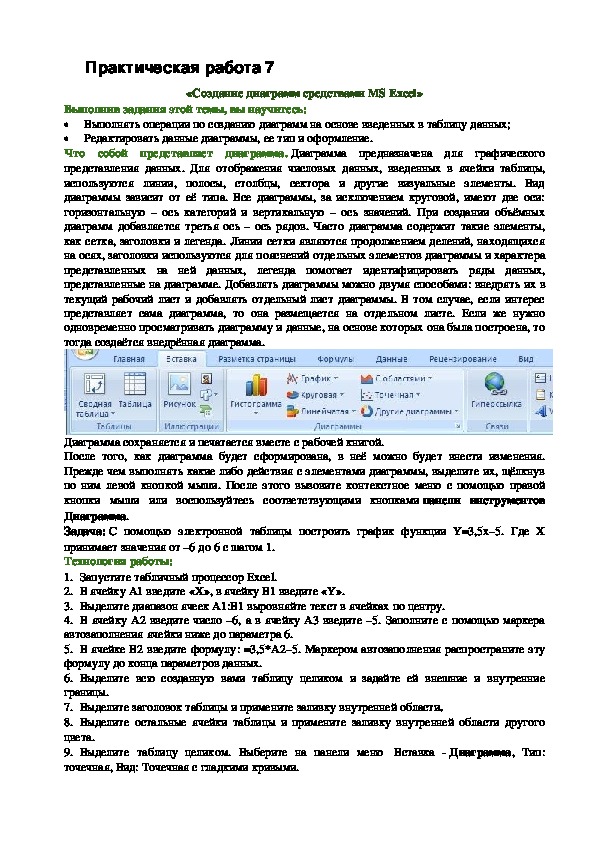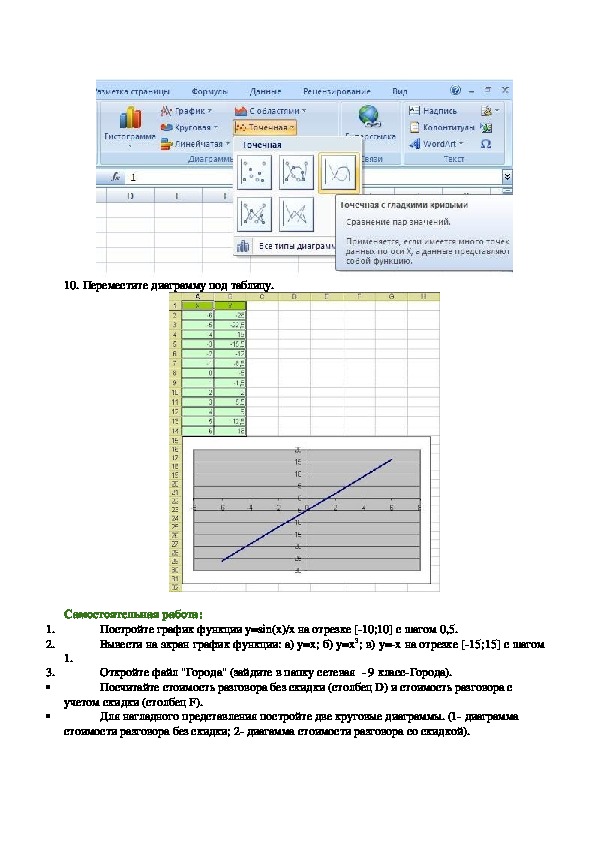Практическая работа 7
«Создание диаграмм средствами MS Excel»
Выполнив задания этой темы, вы научитесь:
Выполнять операции по созданию диаграмм на основе введенных в таблицу данных;
Редактировать данные диаграммы, ее тип и оформление.
Что собой представляет диаграмма. Диаграмма предназначена для графического
представления данных. Для отображения числовых данных, введенных в ячейки таблицы,
используются линии, полосы, столбцы, сектора и другие визуальные элементы. Вид
диаграммы зависит от её типа. Все диаграммы, за исключением круговой, имеют две оси:
горизонтальную – ось категорий и вертикальную – ось значений. При создании объёмных
диаграмм добавляется третья ось – ось рядов. Часто диаграмма содержит такие элементы,
как сетка, заголовки и легенда. Линии сетки являются продолжением делений, находящихся
на осях, заголовки используются для пояснений отдельных элементов диаграммы и характера
представленных на ней данных, легенда помогает идентифицировать ряды данных,
представленные на диаграмме. Добавлять диаграммы можно двумя способами: внедрять их в
текущий рабочий лист и добавлять отдельный лист диаграммы. В том случае, если интерес
представляет сама диаграмма, то она размещается на отдельном листе. Если же нужно
одновременно просматривать диаграмму и данные, на основе которых она была построена, то
тогда создаётся внедрённая диаграмма.
Диаграмма сохраняется и печатается вместе с рабочей книгой.
После того, как диаграмма будет сформирована, в неё можно будет внести изменения.
Прежде чем выполнять какие либо действия с элементами диаграммы, выделите их, щёлкнув
по ним левой кнопкой мыши. После этого вызовите контекстное меню с помощью правой
кнопки мыши или воспользуйтесь соответствующими кнопками панели инструментов
Диаграмма.
Задача: С помощью электронной таблицы построить график функции Y=3,5x–5. Где X
принимает значения от –6 до 6 с шагом 1.
Технология работы:
1. Запустите табличный процессор Excel.
2. В ячейку A1 введите «Х», в ячейку В1 введите «Y».
3. Выделите диапазон ячеек A1:B1 выровняйте текст в ячейках по центру.
4. В ячейку A2 введите число –6, а в ячейку A3 введите –5. Заполните с помощью маркера
автозаполнения ячейки ниже до параметра 6.
5. В ячейке B2 введите формулу: =3,5*A2–5. Маркером автозаполнения распространите эту
формулу до конца параметров данных.
6. Выделите всю созданную вами таблицу целиком и задайте ей внешние и внутренние
границы.
7. Выделите заголовок таблицы и примените заливку внутренней области.
8. Выделите остальные ячейки таблицы и примените заливку внутренней области другого
цвета.
9. Выделите таблицу целиком. Выберите на панели меню Вставка Диаграмма, Тип:
точечная, Вид: Точечная с гладкими кривыми.10. Переместите диаграмму под таблицу.
1.
2.
3.
Самостоятельная работа:
Постройте график функции у=sin(x)/x на отрезке [10;10] с шагом 0,5.
Вывести на экран график функции: а) у=х; б) у=х3; в) у=х на отрезке [15;15] с шагом
1.
Откройте файл "Города" (зайдите в папку сетевая 9 классГорода).
Посчитайте стоимость разговора без скидки (столбец D) и стоимость разговора с
учетом скидки (столбец F).
Для нагладного представления постройте две круговые диаграммы. (1 диаграмма
стоимости разговора без скидки; 2 диагамма стоимости разговора со скидкой).